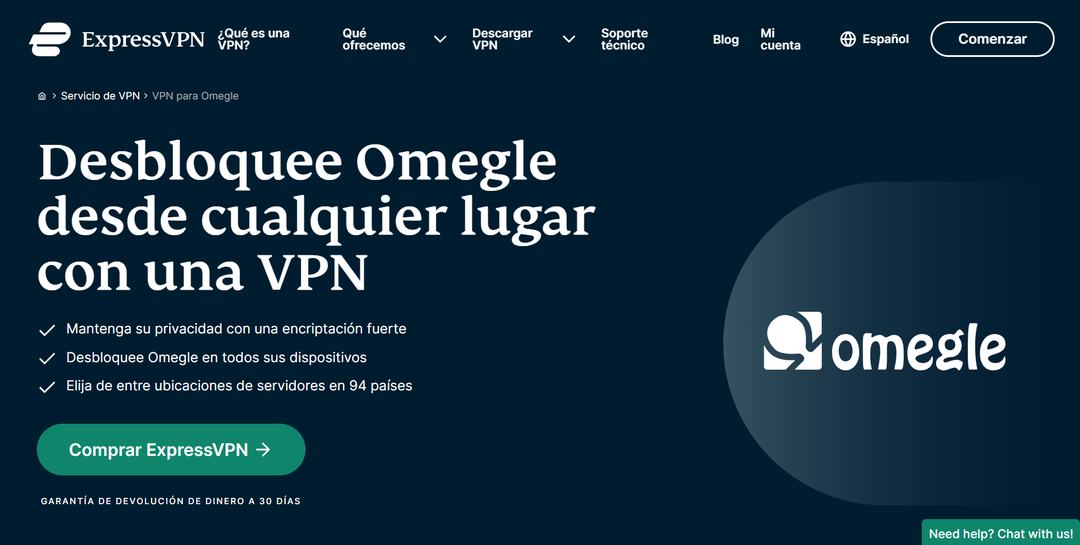- ОпенВПН је један од најпопуларнијих ВПН протокола, захваљујући својој супериорној сигурности и брзини везе. Такође можете бесплатно да користите званични ОпенВПН клијент.
- Многи корисници извештавају да ОпенВПН не ради на њиховим Виндовс 10 рачунарима. Ако сте један од њих, откријте наше једноставне заобилазне начине, попут додавања изузетка системском заштитном зиду.
- Научите све о ОпенВПН да савладате овај ВПН протокол и клијента.
- Посетите наш ВПН центар за решавање проблема кад год вам треба ВПН брзо решење.

ОпенВПН је ВПН клијент отвореног кода и ВПН протокол са огромном популарношћу, захваљујући високој сигурности и одличној брзини везе.
Можете бесплатно да преузмете и инсталирате ОпенВПН клијент на свим популарним уређајима бесплатно ако желите да направите безбедан тунел ка мрежи.
Или се можете обратити комерцијалном ВПН добављачу који усваја ОпенВПН.
Међутим, ОпенВПН може престати да ради Виндовс 10 рачунари, због различитих проблема. Ако се сусрећете са овим сценаријем, ево шта треба да урадите.
5 најбољих ВПН-ова које препоручујемо
 |
Попуст од 59% доступан за двогодишње планове |  Проверите понуду! Проверите понуду! |
 |
79% попуста + 2 бесплатна месеца |
 Проверите понуду! Проверите понуду! |
 |
Попуст од 85%! Само 1,99 $ месечно за 15 месеци плана |
 Проверите понуду! Проверите понуду! |
 |
83% попуста (2.21 $ / месечно) + 3 бесплатна месеца |
 Проверите понуду! Проверите понуду! |
 |
76% (2.83$) на 2-годишњем плану |
 Проверите понуду! Проверите понуду! |
Како могу да поправим да ОпенВПН не ради на Виндовс 10?
Додајте изузетак заштитном зиду

- Притисните тастер Вин, откуцајте ватрени зид, и отвори Заштитни зид и мрежна заштита
- Кликните Дозволите апликацији кроз заштитни зид
- Кликните Промени подешавања (потребна су вам администраторска права)
- Потражите ОпенВПН на овој листи и означите поља за потврду Приватни и Јавно
- Ако није на овој листи, кликните Дозволи другу апликацију да бисте је прегледали и изабрали
Могуће је да је ваш заштитни зид није ставио на белу листу ОпенВПН када сте инсталирали клијента. У том случају морате ручно да додате изузетак за то у системски заштитни зид.
Ако је нека друга апликација одговорна за заштитни зид вашег рачунара, уверите се да сте прилагодили горња подешавања у складу с тим.
Да бисте брзо тестирали ову теорију, можете привремено онемогућити заштитни зид и проверити да ли ОпенВПН сада исправно ради на Виндовс 10.
Али не заборавите да га поново укључите, јер ризикујете да изложите кућну мрежу рањивостима.
Бела листа ОпенВПН у вашем антивирусном програму

Ако ваша апликација против малвера открије грешке када покушате да користите ОпенВПН у оперативном систему Виндовс 10, то може значити да блокира клијента или протокол.
Међутим, то је лажно позитивно. У том случају обавезно додајте ОпенВПН на белу листу спречите антивирус да блокира ваш ВПН.
Као и у претходном решењу, можете га брзо тестирати привременим деактивирањем механизма за откривање у стварном времену вашег алата за заштиту од малвера.
Али предлажемо да га поново укључите чим завршите тест и не остављајте рачунар изложеним нападима малвера.
Ако сте заинтересовани за алатка за заштиту од малвера са уграђеном ВПН функционалношћу, погледајте наше најбоље изборе.
Користите поуздан ВПН клијент са подршком за ОпенВПН

Ако покушавате и не успете да ОпенВПН ради на Виндовс 10, размислите о набавци комерцијалне ВПН апликације која подржава ОпенВПН протокол.
И не можемо да смислимо бољу опцију од приватног приступа Интернету (ПИА). Аутоматски врши промене на системском заштитном зиду, инсталира сопствене ТАП адаптере и не обележава га решења против злонамерног софтвера.
ПИА подржава протокол ОпенВПН са до 256-битном шифровањем војне вредности, тако да никада нећете морати да бринете да ли ће вам рачунар бити хакован.
Више о ПИА:
- ОпенВПН и ВиреГуард протоколи
- Поделите тунел и прекидач за убијање
- Приватни ДНС сервери и заштита од цурења ДНС-а
- 24/7 подршка за ћаскање уживо
- Строга политика приватности без евидентирања
- 30-дневна гаранција поврата новца (без бесплатног пробног периода)

Приватни приступ Интернету
Користите овај поуздани ВПН са ОпенВПН протоколом да бисте избегли грешке у повезивању на Виндовс 10.
Ресетујте ТАП адаптер

- Кликните десним тастером миша на дугме Старт и изаберите Менаџер уређаја
- Проширите Мрежни адаптери мени
- Потражите ТАП управљачке програме, кликните десним тастером миша и изаберите Деинсталирајте уређај
- Отворите мени „Акција“ и изаберите Потражите хардверске промене
Клијент ОпенВПН захтева исправни рад ТАП управљачког програма. Ако је његова функционалност покварена, то би могао бити разлог зашто ОпенВПН не ради на вашем Виндовс 10 рачунару.
Међутим, то можете лако поправити деинсталацијом ТАП управљачког програма из Управитеља уређаја - требало би да се аутоматски поново инсталира.
Ако користите приватни приступ Интернету (купи овде), можете без напора поново инсталирати повезане ТАП управљачке програме из менија Помоћ.
Као опште правило, неопходно је редовно ажурирајте управљачке програме за Виндовс на најновију верзију.
Проверите да ли је ДХЦП услуга покренута

- Притисните тастер Вин, откуцајте услуге, и отвори Услуге
- Десни клик ДХЦП клијент и изаберите Својства
- Комплет Тип покретања до Аутоматски
- Кликните У реду
Многи корисници ОпенВПН-а пријављују да су видели Редослед иницијализације Завршен грешкама порука на Виндовс 10.
То сигнализира проблем са ДХЦП клијента, који можете поново покренути користећи горња упутства.
Исперите ДНС и ресетујте Винсоцк

- Трцати Командна линија као админ: притисните Цтрл + Р, откуцајте цмд, држите Цтрл + Схифт и притисните Ентер
- Копирајте и налепите следеће редове (притисните Ентер између сваког реда)
ипцонфиг / флусхднс ипцонфиг / регистерднс ипцонфиг / релеасе ипцонфиг / ренев НЕТСХ винсоцк ресет каталог НЕТСХ инт ипв4 ресет ресет.лог НЕТСХ инт ипв6 ресет ресет.лог екитПоново покрените рачунар да бисте применили нове промене.
ДНС кеш и Винсоцк конфигурација одговорни су за повезивање вашег рачунара.
Ако нису правилно иницијализовани, то би могао бити разлог зашто ОпенВПН не ради на Виндовс 10.
Закључак
Да поновимо, ако ваша ОпенВПН конфигурација не успева да ради на Виндовс-у 10, можете да решите овај проблем додавањем изузетка заштитном зиду и стављањем ОпенВПН-а на белу листу у антивирусном програму.
Такође можете ресетовати ТАП адаптер, проверити да ли је ДХЦП услуга покренута, као и испрати ДНС и ресетовати Винсоцк.
Али предлажемо да се одлучите за поуздан ВПН попут приватног приступа Интернету (купи овде). Има уграђену подршку за ОпенВПН протокол, што значи да више не бисте требали да видите грешке.
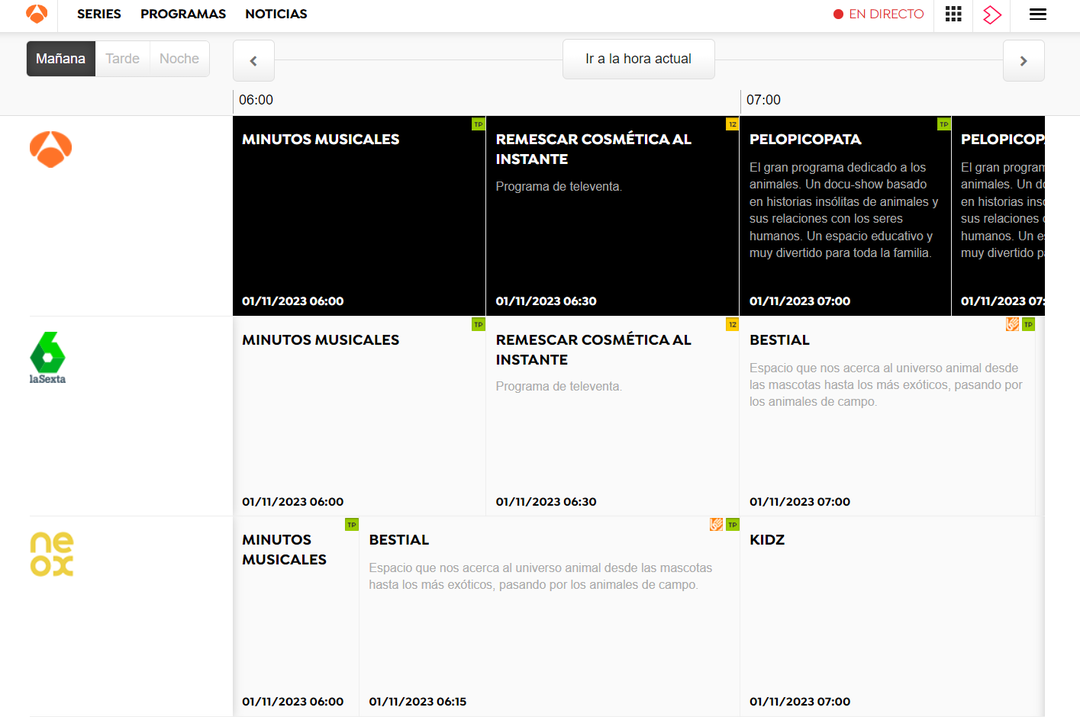
![Решење: Но Пуедо Вер ВВЕ и Стар Плус [2023]](/f/034572671ec0714a239f12e1acc77354.png?width=300&height=460)